Passwortgeschützte Notizen unter iOS erstellen
Seit Montag Abend steht für die meisten iOS-Geräte iOS 9.3 zum Download bereit. Das Update ist für die neue Funktion Pflicht und muss daher installiert sein, um Notizen mit einem Passwort zu versehen. Ist diese Voraussetzung erfüllt, geht man in „Einstellungen" → „Notizen". Dort findet man den Menüpunkt „Passwort". Tippt man darauf, wird man aufgefordert ein Passwort sowie eine Merkhilfe anzulegen. Bei Geräten mit Touch ID kann man diese einfache Art der Entsperrung ebenfalls aktivieren. Beachte aber, dass auch andere Personen, die ihre Fingerabdrücke hinterlegt haben, Zugriff auf die Notizen haben, wenn du Touch ID aktivierst.
Hast du das Passwort eingerichtet, kannst du in die Notiz-App wechseln. Wähle die zu sperrende Notiz aus und tippe darin auf den Button zum Teilen. Tippe anschließend auf „Notiz geschützt" und verwende entweder Touch ID oder dein Passwort, um den Passwortschutz zu bestätigen. Die Notiz bleibt nun noch entsperrt bis du auf das kleine Schloss tippst oder dein Gerät sperrst. Um den Schutz wieder zu entfernen, musst du erst die Notiz wieder freigeben und anschließend wieder den Teilen-Button betätigen. Wähle nun „Schutz entfernen" aus.
So schützt du deine Notizen am Mac
Auf dem Mac funktioniert der Passwortschutz etwas anders. Allerdings benötigst du auch hier das aktuelleste Update für deinen Mac. Mit OS X 10.11.4 oder neuer bist du bestens vorbereitet und kannst direkt loslegen. Öffne die Notiz-App auf deinem Mac. In der Menüleiste am oberen Bildschirmrand klickst du jetzt auf „Notizen" → „Passwort festlegen". Gib das gewünschte Passwort ein und bestätige es mit einer nochmaligen Eingaben im Feld darunter. Lege im besten Fall noch eine Merkhilfe an, bevor du auf "Passwort festlegen" klickst.
Ist dein Passwort eingerichtet, kannst du nun entweder über einen Rechtsklick auf die Notiz oder über das Schloss-Symbol über der Notiz die Option „Diese Notiz schützen", um den Passwortschutz zu aktivieren. Der Schutz wird nun aktiv, wenn du die Notiz-App schließt, über das Schloss-Symbol „Alle geschütze Notizen schließen" auswählst oder deinen Mac in den Ruhezustand versetzt. Den Schutz kannst du auf die gleiche Art wieder lösen wie du ihn aktiviert hast, das heißt entweder mit einem Rechtsklick auf die Notiz oder über das Schloss-Symbol. In beiden Fällen wählst du „Schutz entfernen".
Hinweis: Solltest du bereits auf einem deiner Geräte den Passwortschutz für Notizen eingerichtet haben, wird das gesetzte Passwort für alle Geräte übernommen, das heißt, dass dort keine gesonderte Einrichtung mehr nötig ist.
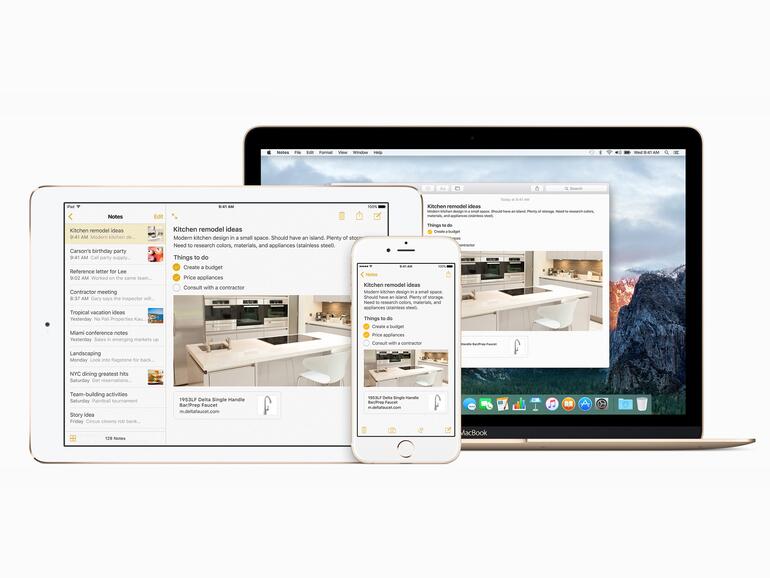
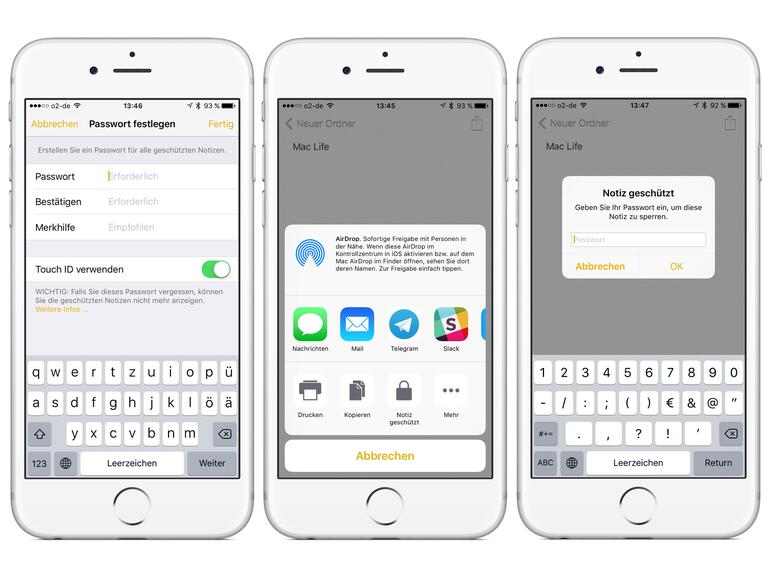

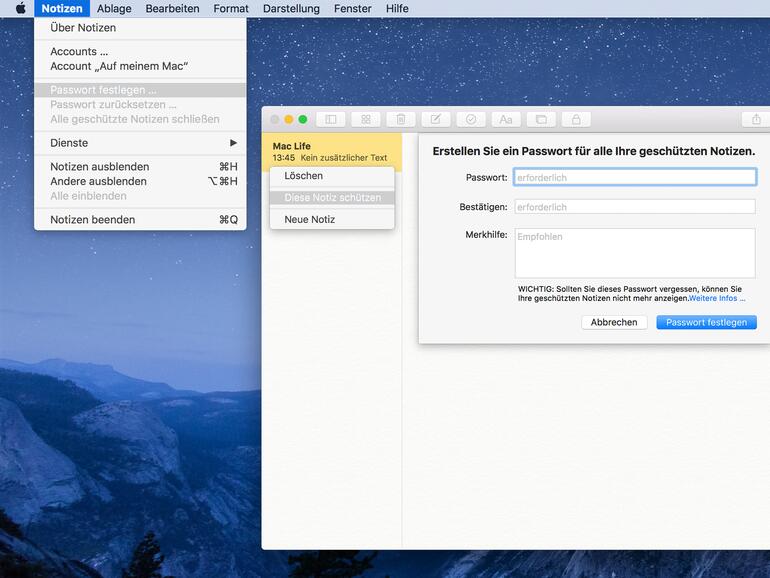

Diskutiere mit!
Hier kannst du den Artikel "iOS 9.3 und OS X 10.11.4: So legst du passwortgeschützte Notizen an" kommentieren. Melde dich einfach mit deinem maclife.de-Account an oder fülle die unten stehenden Felder aus.
Die Kommentare für diesen Artikel sind geschlossen.